Acest truc simplu salvează ieșirea de comandă la un fișier text
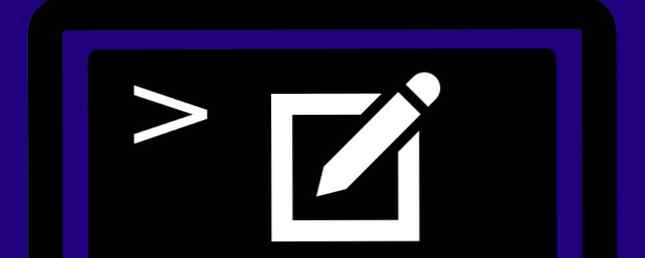
Probabil că ați auzit de Command Prompt și știți că este un instrument Windows excelent pentru a efectua rapid acțiuni utile. Cu doar câteva apăsări de taste Comenzi esențiale CMD Windows Trebuie să cunoașteți comenzile esențiale ale CMD Windows Trebuie să știți Interfața sumbră a promptului de comandă este gateway-ul dvs. către instrumentele Windows avansate. Vă vom arăta comenzile CMD esențiale care vă vor permite să le accesați. Citiți mai multe, puteți să modificați setările și să verificați informațiile care ar lua o duzină de clicuri prin ferestrele normale.
Dar butonul de comandă este încă rece. În timp ce puteți să copiați textul de la el pentru a-l împărtăși cu alții, este puțin cam înșelător. Dacă trebuie să partajați unele ieșiri din Prompt Command pe un forum sau doriți să salvați ieșirea pentru scopuri de depanare, există o modalitate mai rapidă și mai bună de a face acest lucru.
Trucul este de a adăuga un pic de text înaintea comenzii. Spre exemplu, să spunem că vrem să rulez ipconfig comandă pentru a obține o listă de informații de bază despre rețea 7 Pași simpli pentru a diagnostica o problemă de rețea 7 Pași simpli pentru a diagnostica o problemă de rețea Problemele de rețea sunt frustrant, mai ales când problema aparține ISP-ului dvs. Data viitoare când nu vă puteți conecta online, iată procesul pe care trebuie să-l urmați pentru a diagnostica problema de rețea. Citeste mai mult . Tastare ipconfig în Promptul de comandă vor fi afișate informațiile relevante în fereastra Prompt de comandă și veți pierde informațiile după ce este închis. În schimb, utilizați acest format pentru a afișa informațiile într-un fișier text numit NetworkInfo:
ipconfig> NetworkInfo.txt Tastarea unui nume de fișier fără nicio locație o va plasa la C: \ Users \ USERNAME unde îl puteți accesa. Pentru a specifica o locație, adăugați-o astfel:
ipconfig> C: \ Users \ USERNAME \ Desktop \ NetworkInfo.txt Nu veți vedea nicio ieșire în fereastra Prompt Command. Totul apare în acel dosar. Dacă doriți să adăugați o ieșire la un fișier existent, utilizați două >> astfel de simboluri:
ipconfig >> NetworkInfo.txt Aceasta va adăuga cea de-a doua ieșire în fișier, în loc să o suprascrie complet ca pe un singur fișier > ar.
Folosind această metodă, puteți compara rezultatul unei comenzi înainte și după o schimbare, păstrați o înregistrare a unor statistici de sistem pentru mai târziu sau pur și simplu utilizați un editor de text mai bun pentru a căuta datele. Este destul de la îndemână pentru oricine lucrează în Promptul de comandă de multe ori.
Dacă ați găsit acest lucru util, asigurați-vă că ați revăzut alte sfaturi utile pentru îmbunătățirea liniei de comandă. 7 Sfaturi rapide pentru îmbunătățirea comenzii de comandă Windows 7 Sfaturi rapide pentru îmbunătățirea comenzii de comandă Windows Ar trebui să aflați mai multe despre linia de comandă. Este o resursă mai valoroasă decât majoritatea oamenilor realizează. Aceste sfaturi vă vor îmbunătăți experiența de linie de comandă, chiar dacă sunteți un utilizator condus. Citeste mai mult .
Ați salvat vreodată ieșirea Command Prompt într-un fișier text? Care a fost motivul pentru care ați făcut acest lucru? Spune-ne în comentariu!
Credit de imagine: Simple Icons prin intermediul Wikimedia Commons
Explorați mai multe despre: Command Prompt, Windows Tricks.


